Мониторинг метрик использования отчета
Метрики использования помогают понять влияние панелей мониторинга и отчетов. При запуске метрик использования панели мониторинга или метрик использования отчетов вы узнаете, как эти панели мониторинга и отчеты используются во всей организации, кто использует их и для какой цели. В этой статье описаны отчеты о метриках использования.
Заинтересованы в новом отчете об использовании? В настоящее время это предварительная версия. Дополнительные сведения см. в разделе "Мониторинг метрик использования" в рабочих областях (предварительная версия ).
Отчеты метрик использования доступны только для чтения. Однако можно скопировать отчет о метриках использования. Копирование создает стандартный отчет Power BI, который можно изменить. Вы также можете создавать собственные отчеты в Power BI Desktop на основе базовой семантической модели, содержащей метрики использования для всех панелей мониторинга или всех отчетов в рабочей области. Для начала скопированный отчет отображает метрики только для выбранной панели мониторинга или отчета. Вы можете удалить фильтр по умолчанию и получить доступ к базовой семантической модели со всеми метриками использования выбранной рабочей области. Возможно, вы даже увидите имена конкретных пользователей, если администратор разрешил это.

Примечание.
Метрики использования отслеживают использование отчетов, внедренных в SharePoint Online. Однако метрики использования не отслеживают панели мониторинга и отчеты, внедренные с помощью потока "пользователь владеет учетными данными" или "приложение владеет учетными данными". Метрики использования также не отслеживают использование отчетов, внедренных через публикацию в Интернете.
Почему важны метрики использования
Зная, как используется содержимое, вы можете продемонстрировать свое влияние и определить приоритеты ваших усилий. Метрики использования могут показать, что один из ваших отчетов ежедневно используется огромным сегментом организации, и может показать, что созданная панель мониторинга не просматривается вообще. Этот тип обратной связи является бесценным в руководстве по работе.
Отчеты метрик использования можно запускать только в служба Power BI. Однако при сохранении отчета метрик использования или закреплении его на панели мониторинга можно открыть и взаимодействовать с этим отчетом на мобильных устройствах.
Необходимые компоненты
- Для запуска и доступа к данным метрик использования требуется лицензия Power BI Pro или Premium на пользователя (PPU). Однако функция метрик использования записывает сведения об использовании всех пользователей независимо от назначенной лицензии.
- Чтобы получить доступ к метрикам использования для определенной панели мониторинга или отчета, необходимо иметь доступ к этой панели мониторинга или отчету.
- Администратор Power BI должен включить метрики использования для создателей контента. Возможно, администратор Power BI также включил сбор данных на пользователя в метриках использования. Узнайте, как включить эти параметры на портале администрирования.
Просмотр отчета о метриках использования
Запустите рабочую область, содержащую панель мониторинга или отчет.
В списке содержимого рабочей области выберите дополнительные параметры (...) для отчета и выберите "Просмотреть метрики использования".
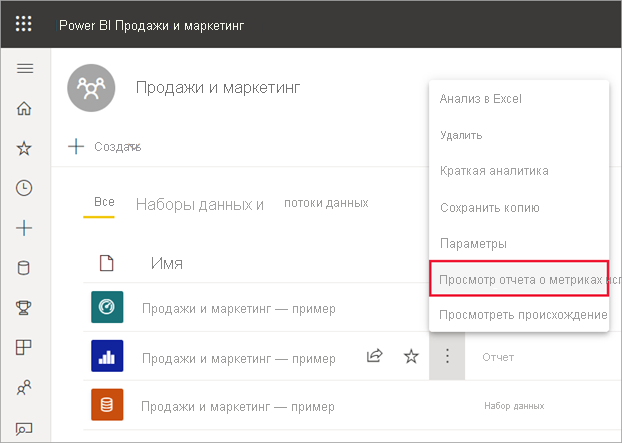
Или откройте отчет, а затем на панели команд выберите дополнительные параметры (...)>Откройте метрики использования.
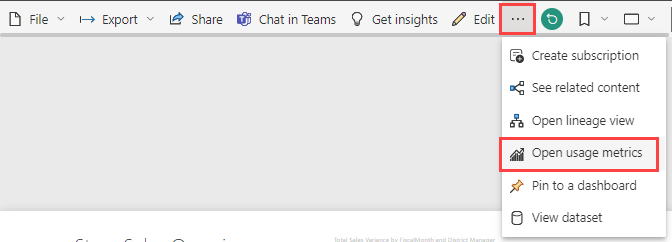
При первом выполнении этого Power BI создает отчет метрик использования и позволяет узнать, когда оно будет готово.

Чтобы просмотреть результаты, выберите "Просмотреть метрики использования".
Power BI предложит вам спросить, хотите ли вы попробовать новый отчет об использовании. Выберите "Хот".

Чтобы отобразить улучшенный отчет о метриках использования, в правом верхнем углу переключите переключатель "Новый отчет об использовании".

Если включить новый отчет об использовании, см. статью "Мониторинг метрик использования" в рабочих областях (предварительная версия), чтобы продолжить.
Если вы остаетесь с текущим отчетом об использовании, перейдите к этой статье.
Метрики использования являются мощным союзником по мере развертывания и обслуживания панелей мониторинга и отчетов Power BI. Интересно, какие страницы отчета наиболее полезны, и какие из них следует поэтапно отложить? Срез по странице отчета, чтобы узнать. Интересно, следует ли создавать мобильный макет для панели мониторинга? Срез по платформам , чтобы узнать, сколько пользователей обращается к содержимому через мобильные приложения и через веб-браузер.
При необходимости наведите указатель мыши на визуализацию и выберите значок закрепления, чтобы добавить визуализацию на панель мониторинга. Или в верхней строке меню выберите "Закрепить динамическую страницу ", чтобы добавить всю страницу на панель мониторинга. На панели мониторинга можно более легко отслеживать метрики использования или предоставлять им общий доступ другим пользователям.
Примечание.
Если вы закрепляете плитку из отчета о метриках использования на панели мониторинга, вы не можете добавить эту панель мониторинга в приложение.
Отчет о метриках использования панели мониторинга

Метрики использования для отчета

Сведения об отчете о метриках использования
При выборе метрик использования или значка ![]() рядом с панелью мониторинга или отчетом Power BI создает предварительно созданный отчет с метриками использования для этого содержимого за последние 90 дней. Отчет выглядит так же, как и в отчетах Power BI, с которыми вы уже знакомы. Вы можете срезить на основе того, как конечные пользователи получили доступ, независимо от того, к чему они обращаются через веб-приложение или мобильное приложение и т. д. По мере развития панелей мониторинга и отчетов метрики использования, которые обновляются каждый день с новыми данными.
рядом с панелью мониторинга или отчетом Power BI создает предварительно созданный отчет с метриками использования для этого содержимого за последние 90 дней. Отчет выглядит так же, как и в отчетах Power BI, с которыми вы уже знакомы. Вы можете срезить на основе того, как конечные пользователи получили доступ, независимо от того, к чему они обращаются через веб-приложение или мобильное приложение и т. д. По мере развития панелей мониторинга и отчетов метрики использования, которые обновляются каждый день с новыми данными.
Отчеты метрик использования не отображаются в списках последних, рабочих областей, избранного или других списков содержимого. Их нельзя добавить в приложение. Если вы закрепляете плитку из отчета о метриках использования на панели мониторинга, вы не можете добавить эту панель мониторинга в приложение.
Чтобы проанализировать данные отчета или создать собственные отчеты в базовой семантической модели, у вас есть два варианта:
Создайте копию отчета в служба Power BI. Дополнительные сведения см . в статье "Сохранение копии отчета о метриках использования".
Подключение семантическую модель из Power BI Desktop. Для каждой рабочей области семантическая модель имеет имя "Модель метрик использования отчета". Дополнительные сведения см. в статье "Установка подключения к опубликованной семантической модели ".

Какие метрики сообщаются?
| Metric | Информационная панель | Отчет | Description |
|---|---|---|---|
| Срез платформ | yes | yes | Доступ к панели мониторинга или отчету осуществляется через служба Power BI (powerbi.com) или мобильное устройство? Мобильные устройства включают все наши приложения iOS, Android и Windows. |
| Срез страницы отчета | no | yes | Если отчет имеет более 1 страницы, срезайте отчет по страницам, которые были просмотрированы. "Пустой" означает, что недавно добавлена страница отчета (в течение 24 часов фактическое имя новой страницы отображается в списке срезов) или страницы отчета были удалены. "Пусто" фиксирует эти типы ситуаций. |
| Просмотров в день | yes | yes | Общее количество представлений в день — представление определяется как пользователь, загружающий страницу отчета или панель мониторинга. |
| Уникальных посетителей за день | yes | yes | Количество различных пользователей, просматривающих панель мониторинга или отчет (на основе учетной записи пользователя Microsoft Entra). |
| Представления на пользователя | yes | yes | Количество представлений за последние 90 дней с разбивкой по отдельным пользователям. |
| Публикаций в день | yes | no | Количество раз, когда панель мониторинга была предоставлена другому пользователю или группе. |
| Total views | yes | yes | Количество представлений за последние 90 дней. |
| Всего просматривающих | yes | yes | Число уникальных зрителей за последние 90 дней. |
| Всего совместных использований | yes | no | Количество общих данных панели мониторинга или отчета за последние 90 дней. |
| Всего в организации | yes | yes | Количество всех панелей мониторинга или отчетов всей организации, которые имели по крайней мере одно представление за последние 90 дней. Используется для вычисления ранжирования. |
| Ранжирование: общее количество представлений | yes | yes | Для общих представлений всех панелей мониторинга или отчетов в организации за последние 90 дней, где эта панель мониторинга или ранг отчета. |
| Ранжирование: общий объем общих папок | yes | no | Для общего объема всех панелей мониторинга в организации за последние 90 дней, где эта панель мониторинга или рейтинг отчетов. |
Сохранение копии отчета метрик использования
Используйте "Сохранить", чтобы преобразовать отчет метрик использования в обычный отчет Power BI, который можно настроить в соответствии с конкретными потребностями. Кроме того, базовая семантическая модель включает сведения об использовании для всех панелей мониторинга или отчетов в рабочей области. Это открывает больше возможностей. Например, можно создать отчет, который сравнивает панели мониторинга в рабочей области на основе использования. Кроме того, можно создать панель мониторинга метрик использования для приложения Power BI, агрегируя использование во всех содержимом, распределенных в этом приложении. Узнайте, как удалить фильтр и просмотреть все метрики использования рабочей области далее в этой статье.
Создание копии отчета об использовании
При создании копии предварительно созданного отчета об использовании только для чтения Power BI создает редактируемую копию отчета. На первый взгляд, он выглядит так же. Однако теперь можно открыть отчет в режиме редактирования, добавить новые визуализации, фильтры и страницы, изменить или удалить существующие визуализации и т. д. Power BI сохраняет новый отчет в текущей рабочей области.
В предварительно созданном отчете о метриках использования выберите "Сохранить файл > как". Power BI создает редактируемый отчет Power BI, сохраненный в текущей рабочей области.

Откройте отчет в режиме редактирования и взаимодействуйте с ним, как и с любым другим отчетом Power BI. Например, добавьте новые страницы и создайте новые визуализации, добавьте фильтры, отформатируйте шрифты и цвета и т. д.

Новый отчет сохраняется на вкладке "Отчеты " в текущей рабочей области и добавляется в список последних содержимого.

Создание пользовательского отчета в Power BI Desktop
Вы можете использовать Power BI Desktop для создания пользовательских отчетов метрик использования на основе базовой семантической модели. Дополнительные сведения см. в статье "Установка подключения к опубликованной семантической модели ".
Примечание.
Power BI Desktop использует динамический Подключение для семантической модели использования отчетов. Это нельзя изменить на DirectQuery, так как семантическая модель принадлежит Power BI. Попытка сделать это приведет к ошибке в Power BI Desktop.
Просмотр всех метрик использования рабочей области
Чтобы просмотреть метрики для всех панелей мониторинга или для всех отчетов в рабочей области, необходимо удалить фильтр. По умолчанию отчет фильтруется для отображения метрик только для панели мониторинга или отчета, который использовался для его создания.
Выберите "Изменить отчет", чтобы открыть новый редактируемый отчет в режиме редактирования.

На панели "Фильтры" найдите контейнер фильтров уровня отчета и удалите фильтр, выбрав ластик рядом с ReportGuid.

Теперь отчет отображает метрики для всей рабочей области.
Элементы управления администраторами Power BI для метрик использования
Отчеты о метриках использования — это функция, которую глобальный администратор или администратор Power BI может включить или отключить. Администратор istrator имеют детальный контроль над доступом пользователей к метрикам использования; они являются По умолчанию для всех пользователей в организации.
Примечание.
Только администраторы клиента Power BI могут просматривать Администратор портале и изменять параметры.
По умолчанию данные для каждого пользователя включены для метрик использования, а сведения об учетной записи потребителя контента включены в отчет метрик. Если администраторы не хотят предоставлять эти сведения для некоторых или всех пользователей, они могут отключить функцию для указанных групп безопасности или для всей организации. Затем сведения об учетной записи отображаются в отчете как unnamed.
Если администраторы отключают метрики использования для всей организации, они могут использовать параметр удаления всех существующих метрик использования, чтобы удалить все существующие отчеты и плитки панели мониторинга, созданные с помощью отчетов метрик использования. Этот параметр удаляет доступ к данным метрик использования для пользователей в организации, которые уже могут использовать его. Удаление существующего содержимого метрик использования необратимо.
Дополнительные сведения об этих параметрах см. в статье об аудите и использовании на портале Администратор.
Метрики использования в национальных и региональных облаках
Power BI доступна в отдельных национальных и региональных облаках. Эти облака предлагают те же уровни безопасности, конфиденциальности, соответствия и прозрачности, что и глобальная версия Power BI, в сочетании с уникальной моделью для местных нормативных актов по доставке услуг, месту расположения данных, доступу и контролю. Из-за этой уникальной модели для местных нормативных требований метрики использования недоступны в национальных или региональных облаках. Дополнительные сведения см . в национальных и региональных облаках.
Рекомендации и ограничения
Отчет о метриках использования не поддерживается для моей рабочей области.
Несоответствия между журналами аудита и метриками использования
Важно понимать, что различия могут возникать при сравнении метрик использования и журналов аудита и почему. Журналы аудита собираются с помощью данных из служба Power BI, а метрики использования собираются на клиенте. Статистическое количество действий в журналах аудита может не всегда совпадать с метриками использования из-за следующих различий:
- Метрики использования иногда могут недооценивать действия из-за несогласованных сетевых подключений, блокировщиков объявлений или других проблем, которые могут нарушить отправку событий от клиента.
- Некоторые типы представлений не включаются в метрики использования, как описано ранее в этой статье.
- Метрики использования иногда могут пересчитать действия, в ситуациях, когда клиент обновляется без необходимости отправлять запрос обратно в служба Power BI. Например, переключение страниц отчетов не выдает запрос на загрузку отчета на сервер, так как определение страницы уже находится в браузере.
- Общий доступ отключен для отчета метрик использования. Чтобы предоставить пользователям доступ на чтение к отчету, сначала необходимо предоставить им доступ к рабочей области.
- Некоторые метрики в отчете о метриках использования не включены в журналы аудита. Например, представления страниц отчета не являются частью журналов аудита.
Несоответствия между ИНТЕРФЕЙСами REST API и метриками использования
Отчеты Power BI REST API и Администратор REST API также используют служба Power BI данные. По причинам, описанным в предыдущем разделе, количество отчетов (количество отчетов) из API может отличаться от количества отчетов в метриках использования. Количество отчетов, производных от API, не влияет на проблемы клиента и должно считаться точным. Кроме того, обратите внимание, что API-интерфейсы администратора предоставляют "текущее состояние" развертывания Power BI и рассматривают только то, что существует во время запроса. Отчет о метриках использования отчета содержит 90 дней данных, а "общее число" представляет уникальные отчеты, просматриваемые более 90 дней. Если отчеты удаляются после просмотра, они не учитываются API администрирования, но будут считаться в журнале данных, которые передают отчет об использовании.
Метрики использования отчетов не поддерживаются в Приватный канал
Если ваша организация использует Приватный канал, метрики использования отчетов не будут содержать данных. В настоящее время существует ограничение при передаче сведений о клиенте через частные каналы.
Другие вопросы
Содержимое отчета необходимо просмотреть по крайней мере один раз. Если не существует представлений содержимого из самой рабочей области по крайней мере один раз, данные не коррелируются из представлений приложения в отчете о метриках использования. Чтобы разблокировать обработку данных для этого отчета, просто просмотрите содержимое из рабочей области по крайней мере один раз.
Часто задаваемые вопросы
Помимо потенциальных различий между метриками использования и журналами аудита, следующие вопросы и ответы на метрики использования могут оказаться полезными для пользователей и администраторов.
Не удается запустить метрики использования на панели мониторинга или отчете
Ответ. Вы можете просматривать только метрики использования для содержимого, который вы владеете или имеете разрешения на редактирование.
Фиксирует ли метрики использования представления из внедренных панелей мониторинга и отчетов?
Ответ. Метрики использования в настоящее время не поддерживают запись использования для внедренных панелей мониторинга, отчетов и публикации в веб-потоке . В этих случаях рекомендуется использовать существующие платформы веб-аналитики для отслеживания использования приложения размещения или портала.
Я не могу запускать метрики использования на любом содержимом вообще.
A1: Администратор могут отключить эту функцию для своей организации. Обратитесь к администратору, чтобы узнать, является ли это дело.
A2. Отчеты о метриках использования — это функция Power BI Pro.
Данные не кажутся актуальными. Например, методы распространения не отображаются, страницы отчетов отсутствуют и т. д.
Ответ. Обновление данных может занять до 24 часов.
В рабочей области есть четыре отчета, но отчет о метриках использования отображает только три.
Ответ. Отчет о метриках использования включает только отчеты (или панели мониторинга), которые были доступны за последние 90 дней. Если отчет (или панель мониторинга) не отображается, скорее всего, он не использовался более 90 дней.
Связанный контент
- Administering Power BI in the admin portal (Управление Power BI на портале администрирования)
Есть еще вопросы? Попробуйте задать их в сообществе Power BI